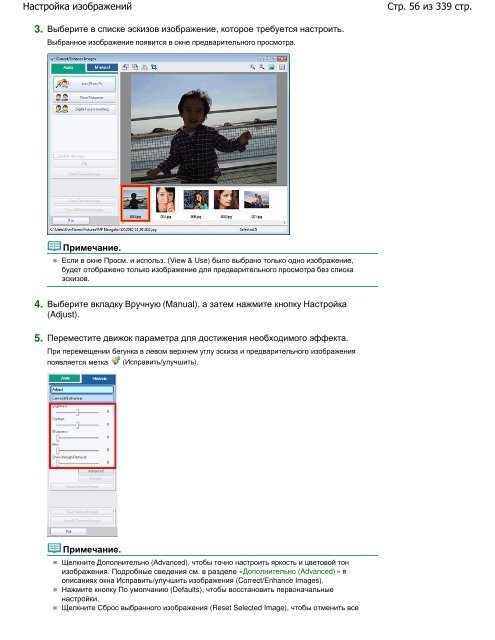You also want an ePaper? Increase the reach of your titles
YUMPU automatically turns print PDFs into web optimized ePapers that Google loves.
Настройка изображений<br />
3. Выберите в списке эскизов изображение, которое требуется настроить.<br />
Выбранное изображение появится в окне предварительного просмотра.<br />
Примечание.<br />
Если в окне Просм. и использ. (View & Use) было выбрано только одно изображение,<br />
будет отображено только изображение для предварительного просмотра без списка<br />
эскизов.<br />
4. Выберите вкладку Вручную (Manual), а затем нажмите кнопку Настройка<br />
(Adjust).<br />
5. Переместите движок параметра для достижения необходимого эффекта.<br />
При перемещении бегунка в левом верхнем углу эскиза и предварительного изображения<br />
появляется метка (Исправить/улучшить).<br />
Примечание.<br />
Щелкните Дополнительно (Advanced), чтобы точно настроить яркость и цветовой тон<br />
изображения. Подробные сведения см. в разделе «Дополнительно (Advanced) » в<br />
описаниях окна Исправить/улучшить изображения (Correct/Enhance Images).<br />
Нажмите кнопку По умолчанию (Defaults), чтобы восстановить первоначальные<br />
настройки.<br />
Щелкните Сброс выбранного изображения (Reset Selected Image), чтобы отменить все<br />
Стр. 56 из 339 стр.